
Мазмуну:
- Автор John Day [email protected].
- Public 2024-01-30 10:41.
- Акыркы өзгөртүү 2025-01-23 14:51.

Менде эски IBM USB номердик панели чаң чогултуп отурган жана дагы деле колдонууга жарамдуу, ал резина куполдуу мембраналык ачкычтарга ээ болчу. Келишимди бузуучу болбосо да, мен атайын механикалык баскычтопторго киргим келди жана бул жакшы тааныштыруу болду.
Колдонулган материалдар:
1 Донордук USB номер
Сиз тандаган 17 Cherry шайкеш которгучтары (мен Kailh Box Whitesти колдондум)
17 1N4148 тешик диоддор аркылуу
1 3D басылган корпус (мен бул моделди кичине өзгөртүүлөр менен колдондум:
1 баскычтардын топтому (мен муну колдондум)
1 Табакка орнотулган стабилизаторлордун топтому. Сизге 3 2u стабилизатору керек болот.
4 M3 бурама
1 -кадам: Матрицаны ажыратуу жана тескери инженер
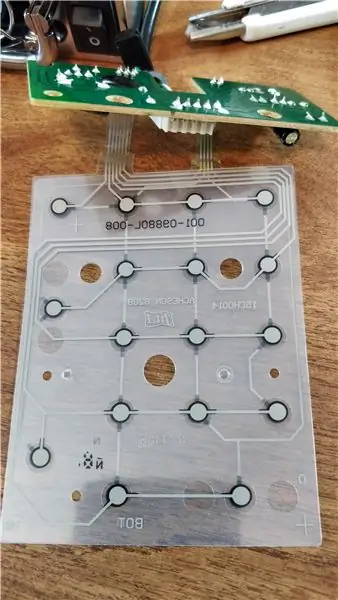
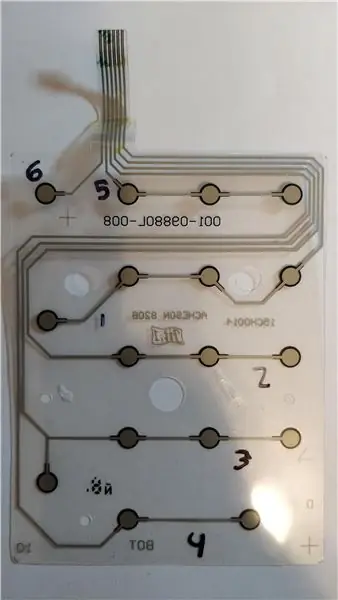

Контроллер тактасын жана матрицаны сан тактасынын ичинен алып салыңыз жана нерселер кантип коюлганын карап көрүңүз.
Резина куполдун ачкычтары матрицанын ар бир катмарындагы контакттарды бирге басуу менен иштейт. Бул курулуштун максаты - ушул эле матрицаны кайталоо, бирок механикалык которгучтар менен.
Матрицанын үч бөлүгүн бөлүп, бош, ортоңку бөлүгүн таштаңыз.
Матрицанын ар бир чекити которууну билдирет, сандар тактасында эмне экенин көзөмөлдөө оңой.
Мен өтүп, контроллер тактасындагы кайсы катар/мамыча кайсы пинге кеткенин белгилеп койдум. Бул тактадагы сайгычтардын издерин ээрчүү жана аларды салыштыруу аркылуу гана жасалышы мүмкүн.
2 -кадам: Кабелди/ширетүүнү баштаңыз
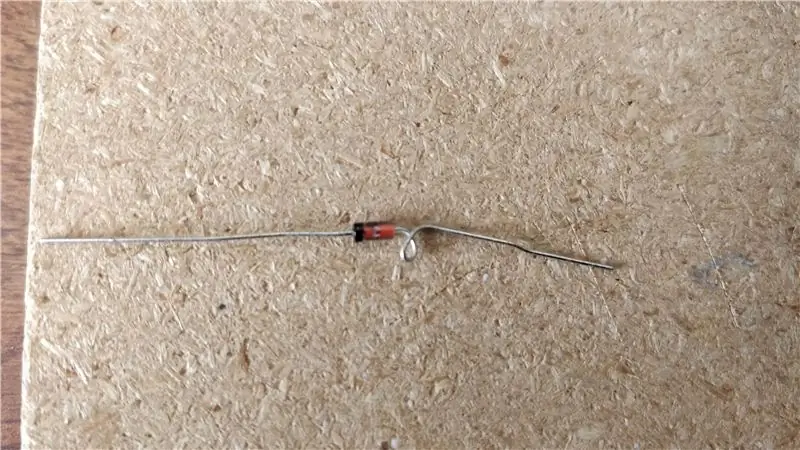



- Пластинкадагы өчүргүчтөрдү салыңыз (азыр стабилизаторлоруңузду орнотуу оңой, бирок колго жасалган конструкцияга бул анча деле маанилүү эмес, аны кийинчерээк иштете аласыз)
- Мен аны диоддун бир учуна илгич пиндин үстүнө коюудан мурун илгич жасоону оңой көрдүм, анткени бул бир жерде ширетүү үчүн.
- Диоддорду катарыңыз үчүн колдонууну каалаган казыктарга ширетүү менен баштаңыз (эгер сиз шайкеш болсоңуз, кайсынысы маанилүү эмес). Муну экинчи сүрөттөн көрүүгө болот.
- Үчүнчү сүрөттү матрицанын катар катмарына салыштырсаңыз, сиз байкайсыз. Сиздин максат матрицага дал келүү.
- Диоддордон башка коргошун бүгүп, алардын арасына зым кесиңиз. Сиз зымдын бир бөлүгүн сыйрып алышыңыз керек, ошондуктан жылуулоодо боштуктар бар.
- Саптар бүткөндөн кийин, муну мамычалар менен кайталаңыз (мамычалар үчүн диоддордун кереги жок)
ЭСКЕРТҮҮ: диоддордун полярдуулугу маанилүү! Эгер сиз аларды контролдоочу тактаңыздын полярдуулугунан артка өткөрсөңүз (мен башында кылгандай), ал иштебейт. Муну текшерүүнүн эң оңой жолу - бул туруктуу токтун чыңалуусуна коюлган мультиметр. Бир катар терминалга жана бир мамычалуу терминалга туташыңыз жана өлчөө оң же терс сан экендигин байкаңыз. Бул диод багыттоо боюнча чечимди маалымдоо үчүн колдон.
3 -кадам: Сигнал линияларын иштетүү

- Матрица туташкан контроллер тактасынан сайгычтарды тазалап, зым менен алмаштырыңыз, сиз жаңы механикалык которуштуруу матрицасына туташуу үчүн колдоносуз.
- 1 -кадамда кайсы пинге кайсы сапка/мамыга кетерин жазган көрсөтмөнү колдонуңуз.
4 -кадам: Бүтүрүү




- Таблицаңызга стабилизаторлоруңузду орнотуңуз (эгер сиз 2 -кадамда элек болсоңуз)
- Корпусту чогултуп, M3 бурамаларыңыз менен бөлүктөрдү бурап алыңыз.
- Баскычтарды орнотуңуз жана бүттүңүз!
Сунушталууда:
Механикалык жети сегменттин дисплей сааты: 7 кадам (сүрөттөр менен)

Механикалык жети сегменттин дисплей сааты: Бир нече ай мурун мен эки орундуу механикалык 7 сегменттүү дисплей кургам, аны кайра эсептөө таймерине айландыргам. Бул абдан жакшы чыкты жана бир топ адамдар дисплейде саат жасоо үчүн эки эсе көбөйтүүнү сунушташты. Көйгөй мен буга чейин эле чуркап жүргөнүмдө болчу
UK Ring Video Doorbell Pro механикалык коңгуроо менен иштөө: 6 кадам (сүрөттөр менен)

Улуу Британиянын Ring Video Doorbell Pro механикалык коңгуроо менен иштөө: ************************************** *************** Бул ыкма азыр AC кубаты менен гана иштээрине көңүл буруңуз, эгерде мен DC кубатын колдонуп эшиктин коңгуроосуна чечим тапканымда, эгерде сизде DC кубаты болсо камсыздоо, сизге керек болот
Ардуино Механикалык Тамак Кесүүчү: 6 Кадам

Arduino Механикалык Тамак Кесүүчү: Бул Arduino менен иштөөчү Тамак Кесүүчү, ашканада кесүү жана кесүү менен сизге жардам берүү үчүн иштелип чыккан. Башында, бул бардык тамактарды кесип салат деп ишенгем, бирок кичине сервоприводдун айынан ал кесип өтө албасын билдим
Arduino Механикалык Баскычтобу: 5 Кадам (Сүрөттөр менен)

Arduino Механикалык Баскычтобу: Мага башка проект үчүн төөнөгүч керек болчу, ошондуктан мен үйдө болгон бөлүктөрү менен клавиатура жасоону чечтим
Cherry Pi бөлүнгөн механикалык клавиатура: 45 кадам (сүрөттөр менен)

Cherry Pi Split механикалык клавиатурасы: Мен Microsoft Natural Elite клавиатурасын көп жылдар бою колдонгом. Жана дээрлик 20 жыл ишенимдүү кызмат кылгандан кийин, анын өмүрүнүн аягында турат. Мен алмаштырууну издеп жүргөндө, мен дагы ар кандай механикалык клавиатураларды карадым. Жана дайыма DIY жасагандыктан
